Galaxy S10e: Sådan besvares opkald

Det kan være svært at vænne sig til en ny telefon, især hvis du lige har skiftet fra et telefonmærke til et andet. At skulle lære noget helt nyt
Det er utrolig nemt at tage et skærmbillede på din Galaxy S10! Der er to måder at gøre det på – enten med bevægelseskontroller eller med en knapkombination.
For at tage et skærmbillede af det, der vises på din telefon, skal du trykke på tænd/sluk- og lydstyrke ned-knapperne på samme tid. Din telefon tager automatisk et skærmbillede – din skærm lyser kortvarigt op, før en lille menu vises i bunden.
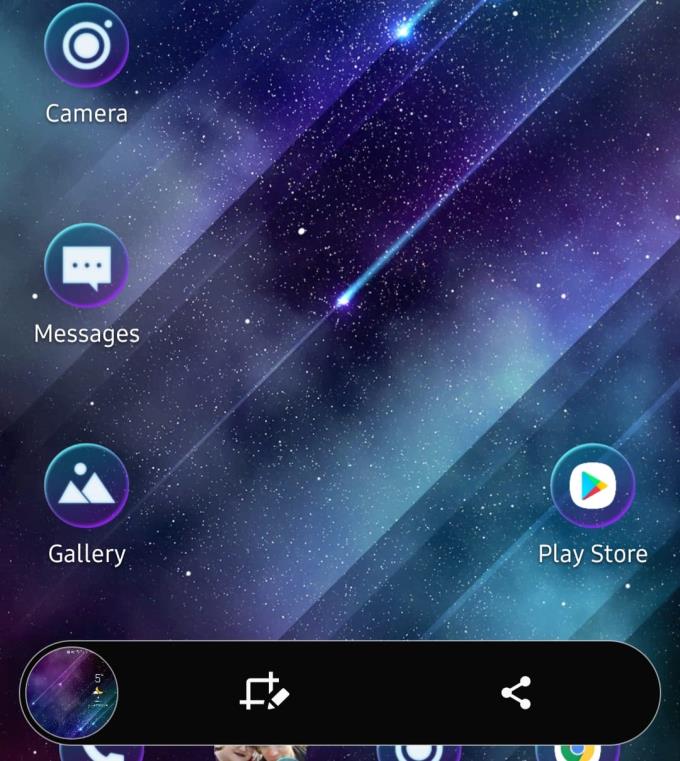
Skærmbillede med redigeringsknapper
Der finder du redigeringsmuligheder. Du kan trimme dit billede, du kan bruge forskellige redigerings- og penneværktøjer på det, og du kan selvfølgelig dele dit skærmbillede. Hvis du ikke trykker på menupunkterne, forsvinder de efter et sekund eller to.
Derudover vil en notifikation i din notifikationslinje gøre dig opmærksom på, at du har taget et skærmbillede.
Tip: Du har også mulighed for at bruge SmartCapture, når du har taget et skærmbillede. Symbolet med to pile, der peger nedad i værktøjslinjen, giver dig mulighed for at udvide dit skærmbillede. Er du på en hjemmeside, der for eksempel er længere end din skærm, vil den automatisk scrolle ned og 'sy' billederne sammen til ét længere skærmbillede. Du kan gentage scrollet ned ved at trykke på knappen et par gange i træk. Du kan dog kun udvide dit skærmbillede ned - ikke venstre/højre. Denne mulighed vises KUN, hvis din skærm kan udvides nedad – den vises f.eks. ikke på din startskærm.
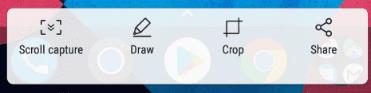
Scroll Capture
For at kunne bruge denne type skærmbillede skal du aktivere bevægelseskontroller på din telefon. For at gøre det skal du åbne appen Indstillinger på din telefon. Rul til "Bevægelser og bevægelser", og tryk derefter på "Aktiver Palm Swipe" for at tænde den.
Når du har gjort det, kan du bruge din hånd til at stryge hen over skærmen for at tage et skærmbillede. Begge retninger fungerer, du skal bare holde din hånd vinkelret på telefonens skærm og stryge fra den ene kant til den anden. Brug ikke din flade hånd, kun den udvendige kant af din håndflade.
Tip: Øv gestus et par gange – du får hurtigt styr på det.
Det kan være svært at vænne sig til en ny telefon, især hvis du lige har skiftet fra et telefonmærke til et andet. At skulle lære noget helt nyt
Din IMEI er en unik identifikationskode, der lader telefonudbydere vide, hvilken enhed du bruger. Forkortelse for International Mobile Equipment Identity,
Som med alle flagskibs Galaxy-serier udgav Samsung mere end én model i S10-serien. For at være mere præcis udgav de tre. Toppen af linjen
Det kan være nyttigt at give din enhed et navn, der er let at huske og genkende – når du forsøger at oprette forbindelse til en bestemt enhed, er det meget nemmere at finde den rigtige
Nogle gange er det nødvendigt at genstarte en telefon – uanset om det er, at skærmen er frosset, og du vil genstarte den for at få tingene i gang igen, eller du vil
Hvis du glemmer dit nummer, er der flere måder, du kan finde det igen på din S10e-enhed. Din første og nemmeste mulighed er at ringe til en andens telefon
For sikkert at fjerne eller tilføje et SIM- eller SD-kort, bør du altid sørge for, at din telefon er slukket korrekt. Hvis du ikke gør det, kan det også skade
Det er utrolig nemt at tage et skærmbillede på din Galaxy S10! Der er to måder at gøre det på – enten med bevægelseskontroller eller med en knapkombination. Ved brug af
En af de tre modeller i flagskibet Galaxy S10-serien, S10e er den mindste af de tre modeller. e er en forkortelse for 'essential', og det tilbyder
Som du måske er klar over, lukker man ikke en app på en moderne smartphone – det minimerer den bare til proceslinjen. Det er fint i de fleste
Tilføjelse af en ny kontakt på din Galaxy S10e kan gøres med blot et par tryk! Sådan tilføjer du en ny til din kontaktliste. Først skal du åbne din
Det kan være stressende at få en ny telefon – tingene er ikke på samme måde som du er vant til, kontroller er blevet flyttet rundt, og den overordnede brugergrænseflade kan være ændret til –
Ja! Som de fleste moderne smartphones er Samsung Galaxy S10e blevet tildelt en IP68 vandtæt rating. Det betyder, at selvom den ikke er 100% vandtæt
Lommelygten er en super nyttig funktion i din smartphone - brug den til at finde ting, du har mistet, til at jage den myg i et mørkt rum eller bare for at være
Tilføjelse af tilpassede notifikationslyde er en fantastisk måde at tilpasse din telefon tættere på dine præferencer. Standardtonerne i din S10 er okay, men
I Android-telefoner er der et teksteksempelsystem, der giver brugerne mulighed for at forhåndsvise beskeder, de modtager, selvom de ikke har den app, den blev sendt med
Når du er på farten, kan batterilevetiden på din telefon være en af dine mest dyrebare varer. Intet er værre end at gøre sig klar til at se det sidste
Optagelse af et stemmememo er en fantastisk måde til hurtigt at gemme en tanke, påmindelse eller inspirationsmoment. Det er nemt at bruge Samsungs indbyggede "Voice Recorder"-app
Der er alle mulige grunde til, at du måske vil bruge en brugerdefineret ringetone - uanset om du ikke kan lide nogen af de forudindstillede muligheder, eller du bare vil bruge det
I Samsung Galaxy S10-modellerne er frontkameraet placeret under skærmen i form af et hjørnehak. Selvom det er mindre påtrængende end tidligere
Efter at have rootet din Android-telefon har du fuld systemadgang og kan køre mange typer apps, der kræver root-adgang.
Knapperne på din Android-telefon er ikke kun til at justere lydstyrken eller vække skærmen. Med et par enkle justeringer kan de blive genveje til at tage et hurtigt billede, springe sange over, starte apps eller endda aktivere nødfunktioner.
Hvis du har glemt din bærbare computer på arbejdet, og du har en vigtig rapport, du skal sende til din chef, hvad skal du så gøre? Brug din smartphone. Endnu mere sofistikeret, forvandl din telefon til en computer for at multitaske lettere.
Android 16 har låseskærmswidgets, så du kan ændre låseskærmen, som du vil, hvilket gør låseskærmen meget mere nyttig.
Android Picture-in-Picture-tilstand hjælper dig med at formindske videoen og se den i billede-i-billede-tilstand, hvor du ser videoen i en anden brugerflade, så du kan lave andre ting.
Det bliver nemt at redigere videoer på Android takket være de bedste videoredigeringsapps og -software, som vi nævner i denne artikel. Sørg for, at du har smukke, magiske og stilfulde billeder, som du kan dele med venner på Facebook eller Instagram.
Android Debug Bridge (ADB) er et kraftfuldt og alsidigt værktøj, der giver dig mulighed for at gøre mange ting, f.eks. finde logfiler, installere og afinstallere apps, overføre filer, roote og flashe brugerdefinerede ROM'er og oprette sikkerhedskopier af enheden.
Med automatiske klik-applikationer behøver du ikke at gøre meget, når du spiller spil, bruger applikationer eller bruger opgaver, der er tilgængelige på enheden.
Selvom der ikke findes nogen magisk løsning, kan små ændringer i, hvordan du oplader, bruger og opbevarer din enhed, gøre en stor forskel i at bremse batterislid.
Den telefon, som mange elsker lige nu, er OnePlus 13, fordi den udover overlegen hardware også besidder en funktion, der har eksisteret i årtier: den infrarøde sensor (IR Blaster).



























